Guide: Utilisation de Homebridge avec Jeedom (Pas d’actualité)
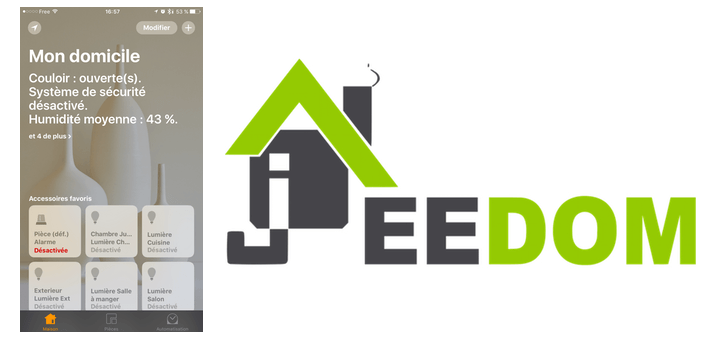
Édit : Pour info maintenant un plugin est disponible homebridge, sur le market permettant de faire tout ceci très facilement. Pour en savoir plus merci de cliquer sur le lien ci-dessous.
Le plugin mobile se sépare de Homebridge
Le but de ce guide est de vous présenter et vous accompagner lors de l’installation et la configuration de Homebridge sur Jeedom.
1. Qu’est ce que Homebridge ?
A. Présentation
Homebridge (https://github.com/nfarina/homebridge) est un programme open-source, développé en NodeJS, permettant de simuler des équipements compatibles Homekit d’Apple. Il a été développé en « reverse-engineering », c’est à dire en observant les trames issues d’équipements officiellement compatibles Homekit afin d’en déduire le mode de fonctionnement et pouvoir simuler le même comportement sur un équipement non compatible Homekit.
Homebridge fonctionne avec des plugins, en fonction des équipements que l’on souhaite contrôler.
Les plugins peuvent être de 2 types différents :
Accessories : Permet d’associer des équipements individuels. C’est le cas par exemple du plugin Sonos où il est nécessaire de configurer chaque enceinte individuellement.
Ce type de fonctionnement est adapté aux objets connectés mais pas aux boxs domotiques qui peuvent avoir plusieurs dizaines de capteurs/actionneurs associés. Le temps de paramètrage serait colossale !Platform : Permet d’associer une plateforme complète à Homebridge. Dans ce cas là, c’est la plateforme qui se charge de générer la configuration de tous les accessories.
B. Limitations
Homebridge comporte quelques limitations :
Toutes les dernières compatibilités Homekit n’ont pas encore été ajoutées. Par exemple, lors de la présentation de iOS10 la compatibilité avec les caméras IP a été annoncée, celle-ci n’est pas encore disponible via homekit.Homebridge n’a pas la possibilité de créer des pièces sur les applications mobiles compatibles. Cette limitation n’est pas due à Homebridge directement mais au SDK de Homekit qui ne gère pas les pièces de façon « centralisée ». Chaque application compatible Homekit doit gérer les pièces elle-même.Le nombre d’accessoires est limité à 99. De la même façon, cette limite n’est pas dans Homebridge mais dans Homekit. Cependant il est possible de contourner un peu cette limitation car chaque accessoire a un nombre illimité de fonctions. On peut donc regrouper certaines choses afin de ne pas atteindre la limite.L’accès distant se fait obligatoirement via un appleTV 4 ou un iPad sous iOS10 configuré en tant que pont Homekit.
2. Installation & configuration
A. Installation du plugin Mobile
Afin d’utiliser Homebridge, vous devrez d’en un premier temps installer le plugin Mobile.
En effet, c’est à l’aide de celui-ci que nous allons configurer le plugin Jeedom de Homebridge ainsi que configurer les équipements.
Comme pour tous les plugins, vous devez vous rendre dans le menu « Plugins » => « Gestion des plugins » puis cliquer sur « Ajout depuis le Market ».
Recherchez le plugin « App Mobile » puis cliquez sur « Installer Stable ».
Une fois le plugin installé, vous devrez configurer au moins un équipement iOS dessus afin d’accéder à la configuration Homebridge.
B. Installation des dépendances
Si vous avez bien suivi les étapes précédentes, vous devriez vous retrouver sur une page semblable à celle-ci lorsque vous cliquez sur « Configuration ».
A ce moment là, il est nécessaire d’installer les dépendances : c’est à dire Homebridge ainsi que son plugin Homebridge-Jeedom. Pour se faire, cliquez sur le bouton « Relancer » dans la partie « Dépendances Homebridge ».
L’installation dure quelques minutes.
C. Configuration de Homebridge
Il y a peu de paramètrage pour Homebridge, les options possibles sont :
Vider le cache : Permet de supprimer le cache de Homebridge ainsi que les accessoires déjà découverts. Attention, le vidage du cache implique la reconfiguration des applications mobiles Homekit car les accessoires changent du coup d’ID.Regénerer le fichier de configuration : Ce bouton permet de générer le fichier de configuration pour homekit. Il est nécessaire de l’utiliser quand on change l’adresse IP de la box ou lorsque l’on modifie le code PIN de Homebridge.PIN Homebridge : Permet de modifier le code PIN de Homebridge. Ce code est demandé lors de l’ajout de la plateforme.
Attention, il est nécessaire de regénerer le fichier de configuration après avoir sauvegardé.
D. Configuration des équipements
Par défaut, Jeedom envoie tous ses équipements à Homebridge. Il est cependant possible de choisir uniquement les équipements que vous souhaitez.
Vous pouvez sélectionner les équipements, soit par plugin, soit par pièce, directement dans le plugin App Mobile.
3.Utilisation
Votre passerelle Homebridge étant configurée et opérationnelle, il est désormais temps d’utiliser celle-ci avec une application compatible. Il existe sur l’AppStore de plus en plus d’applications compatibles. La plus connue et la plus complète est l’application Eve d’Elgato.
A. L’application Elgato Eve
Pour les personnes ne disposant pas encore d’appareil sous iOS 10, cette application est une excellente alternative à celle d’Apple. Elle va même encore plus loin car elle reconnait certaines infos qui existent dans Homekit mais pas encore dans l’application d’Apple comme par exemple, la consommation éléctrique, la gestion des batteries des équipements….)
B. L’application Domicile
L’application Domicile d’Apple sera intégrée directement dans la future version d’iOS, iOS10. Elle est actuellement en beta et subit encore des modifications à chaque nouvelle beta d’Apple.
Son utilisation est très simple et elle est intégrée directement dans le nouveau centre de contrôle d’iOS 10.
De plus, si vous disposez à votre domicile d’un Apple TV 4 ou d’un iPad configuré en tant que pont, vous pourrez configurer rapidement quelques scénarios simples directement sur l’application. Attention : ces scénarios n’apparaitront pas dans Jeedom, ils seront propres à Homekit.
C. Siri & les notifications
Que ce soit sous iOS9 ou iOS10, il est tout à fait possible de contrôler Homebridge à la voix grâce à Siri.
Les commandes peuvent être des actions (« Ouvre le volet du salon à 30% » par exemple) ou des informations (« les fenêtres de la maison sont-elles fermées ? » par exemple).
Les notifications intégrées dans Homekit se limitent pour l’instant aux alarmes.
4. Problèmes connus
Si vous rencontrez dans les logs d’installation, ce type d’erreur : Error: Module version mismatch. Expected 47, got 48. Cela est surement dû à une installation précédente de Homebridge avec une version de NodeJS non compatible. La solution est de supprimer d’abord complètement Homebridge via ces commandes en ssh puis après le redémarrage, relancer l’installation des dépendances :sudo npm rm -g homebridgesudo npm rebuildsudo apt-get updatesudo reboot
Domicile ou Elgato Eve ne voit pas la plateforme Jeedom. Si après redémarrage de l’appareil mobile, la plateforme Jeedom n’est toujours pas visible, il sera nécessaire de vider le cache dans la page de configuration et de relancer Homebridge.Homebridge se base sur l’état d’un équipement pour lancer la commande (par ex: si lampe est sur ON alors on envoie l’ordre OFF). De ce fait, il n’est pas possible de l’utiliser avec des équipements sans retour d’état.
J’espère que ce guide vous aura permis d’installer Homebridge sur votre Jeedom et de profiter des joies de dire :
Dis Siri, allume la lumière du salon !


















